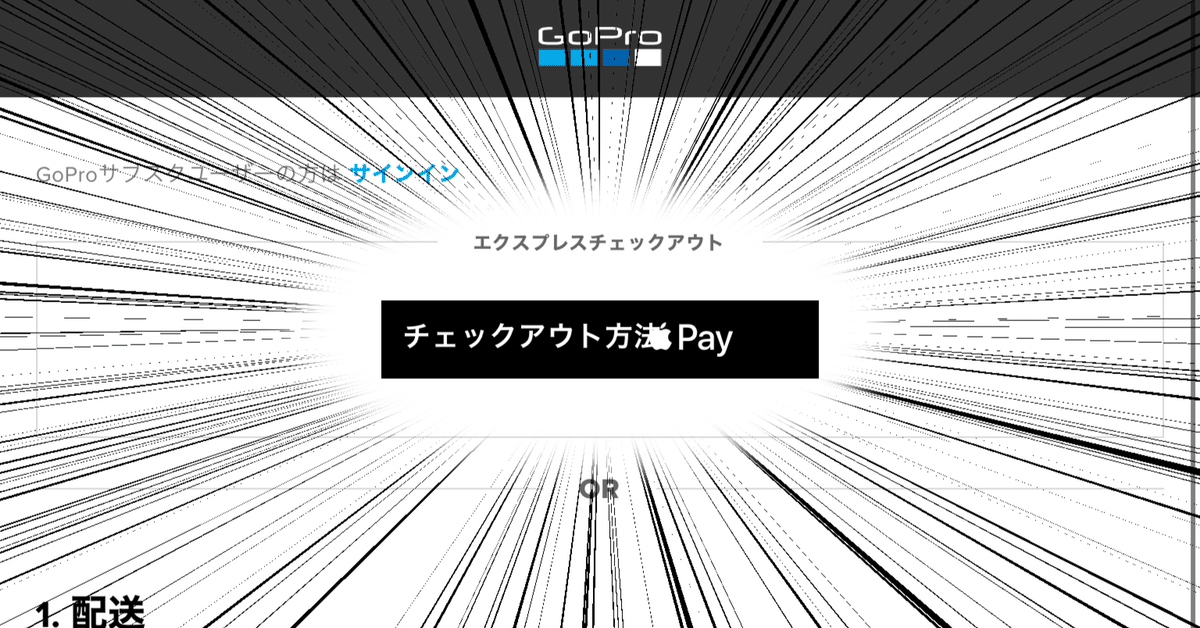
GoPro公式サイトの住所問題を解決する方法【ApplePay万歳】
初めてアクションカムを購入しました。さばのおすしです。
夏休みにちょっと遠くへ行く予定なので、その記録用。

こいつのレビューはさておいて、今回はGoPro公式サイトでの注文にものすごい勢いで躓いた話と、その簡単な解決方法を記します。
公式サイトはアメリカ仕様
一体なにがそんなに難関なのか?
それはずばり「住所入力」です。
というのも、GoProはご存じアメリカ企業。
一応日本語化されているように見えますが、ところどころに詰めの甘さが見られます。
例えばこれはカスタマーサポートの画面。

もちろん日本語版サイトから飛んでます。
どうやら日本語版が存在しないようです。
日本ユーザーってそんなに少ないのかな。
そしてこれが、問題の住所入力画面。

一応日本語にはなっていますが、なんか違和感ありますよね。
そう、英語表記の順番そのまま。
それだけならまだいいんですが、エラーのなんとまあ多いこと。
日本の住所にちゃんと対応できていないのか、住所関連のエラー頻発。
なかなか注文が完了できません。
調べてみると同じような人は結構いるみたいで、何時間も格闘した末、結局諦めてしまう方も少なくないようです。
私も必死で戦いました。ローマ字にしてみたり、別の住所(親戚)にしてみたり、ブラウザを変えてみたり、Androidからやってみたり…
結果は惨敗。あまりにも虚無。
金を払わせてくれ…
もうAmazonでよくない?
「GoProってAmazonとかでも買えるじゃん。なんでわざわざ面倒な方法で注文するのよ?」ってのはごもっともなご意見です。
そう、残念ながらそこが悔しいところで、公式サイトには明確なアドバンテージがあるんですね。具体的には下記。
本体が最安値
理由問わずの30日間返品保障
アクセサリが実質半額
このように、なかなか抗いがたい魅力を持っています。
これに加えて、今回の場合フラッシュセールとやらで本来の価格から1万円以上の値引きされていたんですね。ちょっと譲れなかったわけです。
解決方法
そんなこんなで実に三時間が経過したころ、転機が訪れます。
そう、iPhoneなら
一通り試した後で、「そういやSafariではやってないな」と。
ダメ元でしたが、手元のiPhone13miniで注文画面へ行ってみました。
すると、
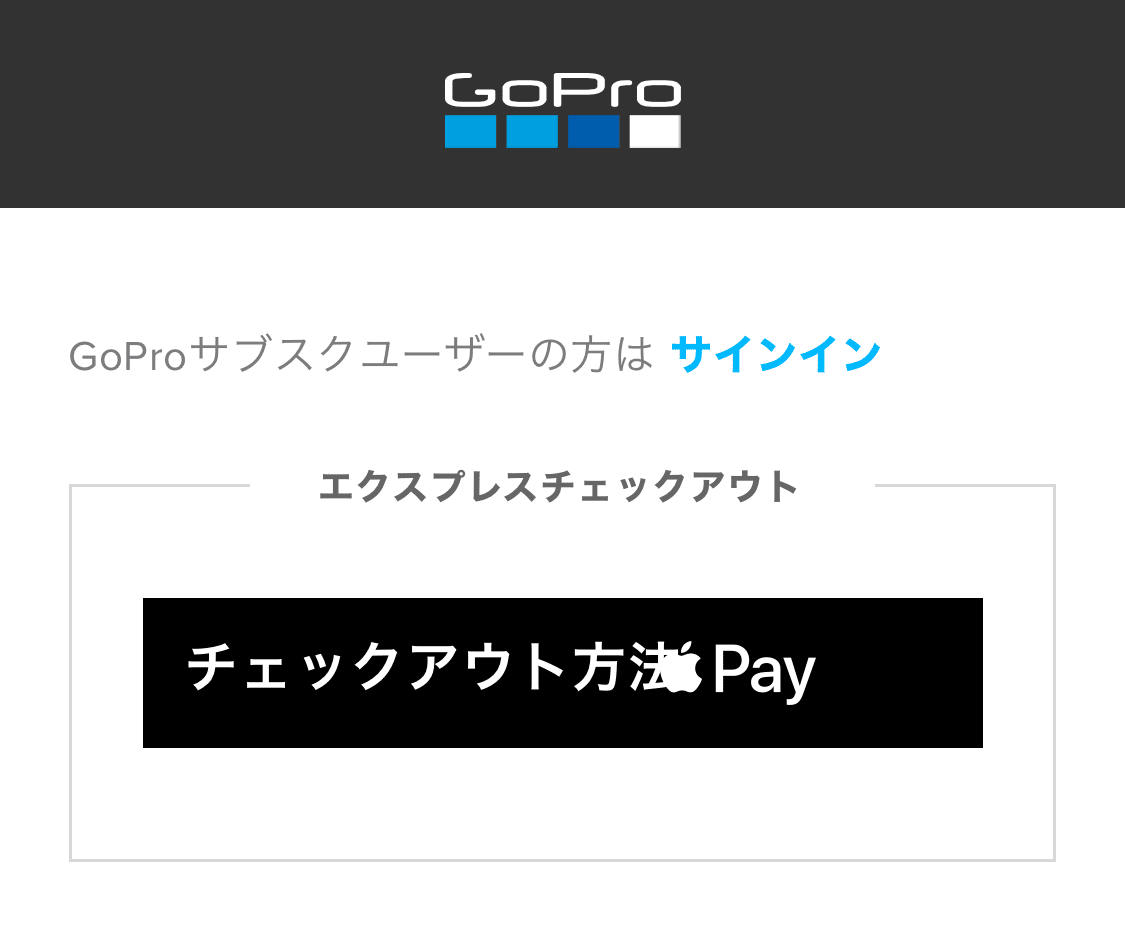
これまでに無い展開。
どうやら「ApplePay」が使えるようです。
「いやいや、どうせ同期されるのはお支払い方法だけでしょ?」って思うじゃないですか。
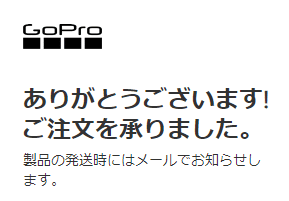
あの地獄が嘘みたいに一瞬で注文できました。
そう、ちゃんと住所まで共有されるんですね。
ちなみに共有される住所は下記のように確認できます。

あらかじめ設定しておくとスムーズです。
もちろん天下のApple様、日本の住所にもキッチリ対応してるのでご安心を。
Apple製品ならどれでもOK
ちなみに、同様の方法はiPadやMacでも使えることを確認しています。
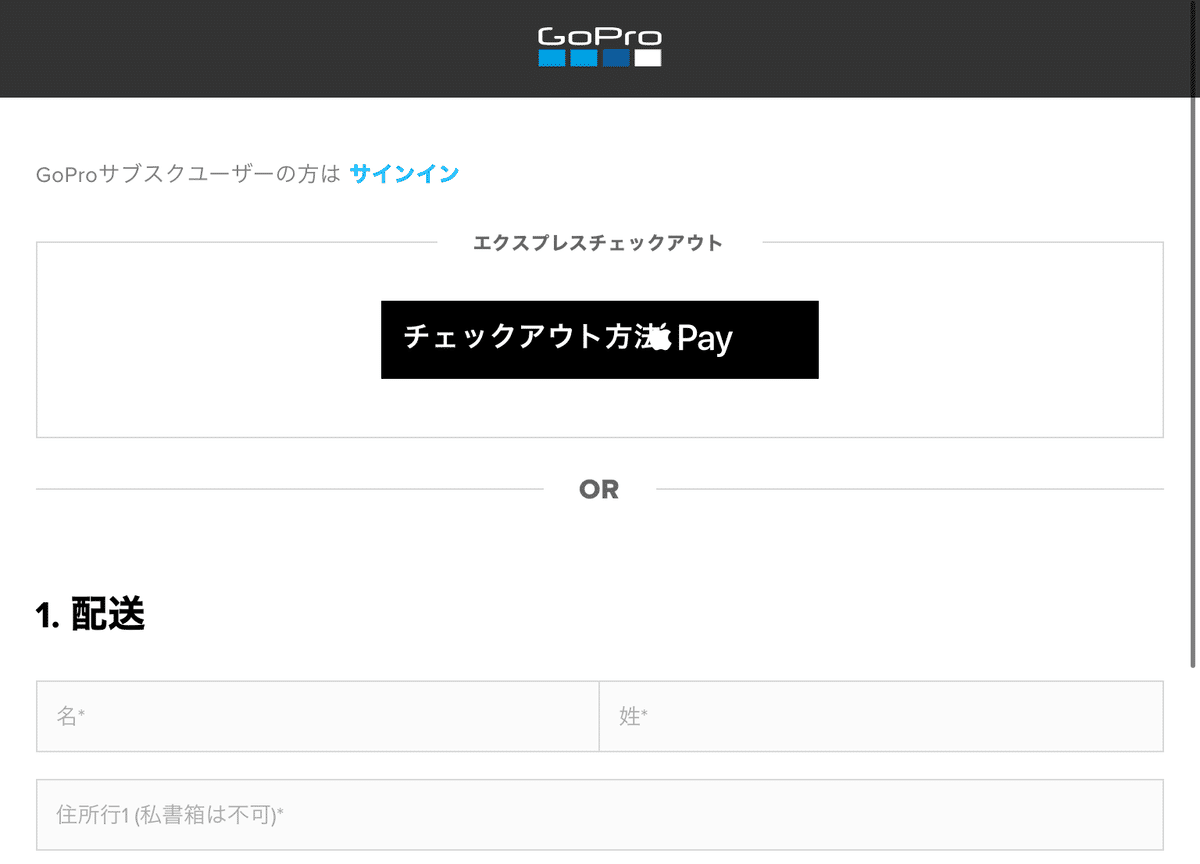
文字のズレは仕様らしい
ApplePayとSafariブラウザが使える端末なら、どれでもいけるみたいです。
Appleさん、あんたいい仕事してるよ。
まとめ:Apple万歳
GoPro公式サイトの住所問題はSafariとApplePayで解決できる。
iPhoneはもちろん、MacやiPadでも可。
みなさんも、ApplePayでスマートにGoProデビューしてみてください。
この記事が気に入ったらサポートをしてみませんか?
